Apple hat in iOS 13 und iPadOS die Möglichkeit eingeführt, benutzerdefinierte Schriftarten technisch systemweit zu verwenden. Aber selbst wenn Sie die neueste Software verwenden, haben Sie sie möglicherweise noch nicht gesehen.
Das liegt daran, dass die benutzerdefinierten Schriftarten einige Einschränkungen aufweisen – zumindest derzeit – und dass es bisher tatsächlich eine ziemlich leise Funktion war. Aber es gab kürzlich ein App-Update von Drittanbietern, das eine gute Gelegenheit bieten könnte, benutzerdefinierte Schriftarten auf dem iPhone, iPad oder iPod touch selbst auszuprobieren.
Verwandt:
- So öffnen Sie zwei Instanzen derselben App auf Ihrem iPad mit iPadOS
- iOS 13 oder iPadOS Probleme und wie man sie behebt – Anleitung zur Fehlerbehebung
- 13 Einstellungen, die Sie in iOS 13 oder iPadOS ändern sollten
- Hier sind die besten Accessoires für iPadOS
- So aktualisieren Sie iOS und iPadOS mit Finder und macOS Catalina
Inhalt
-
Benutzerdefinierte Schriftarten in iOS 13 und iPadOS
- Einschränkungen der Fähigkeit
-
Benutzerdefinierte Adobe Creative Cloud-Schriftarten für iPad
- Andere Optionen
-
Verwenden von benutzerdefinierten Schriftarten in iOS 13 und iPadOS
- Installieren und Verwalten von benutzerdefinierten Schriftarten
- Wo können Sie benutzerdefinierte Schriftarten verwenden?
- Zusammenhängende Posts:
Benutzerdefinierte Schriftarten in iOS 13 und iPadOS
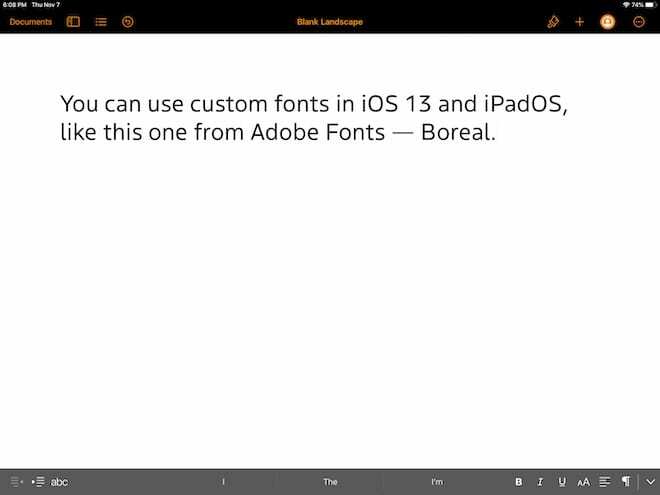
Diese Funktion ist ziemlich einfach: Sie können benutzerdefinierte Schriftarten in iOS 13 und iPadOS installieren und verwenden. Diese Schriftarten funktionieren systemweit – wenn auch vielleicht nicht so, wie Sie es vielleicht erwarten.
Obwohl die Funktion als Teil von iPadOS angekündigt wurde, vermutlich um das System einem Computer ähnlicher zu machen, ist sie auch auf dem iPhone als Teil von iOS 13 vollständig verfügbar.
Laut Apple können Benutzer benutzerdefinierte Apps im App Store leicht finden und auf ihrem System installieren. Von dort aus können sie benutzerdefinierte Apps über die Einstellungen verwalten – und sie in ihren „Lieblings-Apps“ verwenden.
Apple neigt dazu, mit seinen mobilen Betriebssystemen ziemlich restriktiv zu sein, daher ist die Möglichkeit, benutzerdefinierte Schriftarten zu verwenden, für viele Benutzer eine willkommene Abwechslung.
Während Apple das Feature bereits im Juni angekündigt hat, war es eigentlich eine relativ leise Ergänzung mit nicht viel Fanfare. Das ist bis zu dieser Woche, als ein Drittanbieter-App-Hersteller eine neue Möglichkeit vorstellte, um davon zu profitieren.
Einschränkungen der Fähigkeit
Während Apple die benutzerdefinierten Schriftarten als systemweite Funktion bezeichnet, können Sie die System- oder UI-Schriftart nicht wirklich ändern. Das wird wahrscheinlich auf absehbare Zeit San Francisco bleiben.
Es gibt auch einige Überlegungen zur Kompatibilität. Neben der Möglichkeit für Benutzer, Schriftarten zu installieren, hat Apple eine neue API eingeführt, mit der App-Entwickler von Drittanbietern Unterstützung für die Funktion in ihre eigenen Apps integrieren können.
Zum Zeitpunkt des Schreibens dieses Artikels ist die Verfügbarkeit von Apps, die benutzerdefinierte Schriftarten unterstützen, nicht allzu groß. Aber das wird sich wohl in Zukunft ändern.
Es ist auch erwähnenswert, dass Apple alle überraschen könnte und Benutzern die Nutzung benutzerdefinierter Schriftarten für andere Systemeinstellungen ermöglicht. Wir erwarten zwar nicht, dass wir San Francisco in absehbarer Zeit durch eine andere Schriftart ersetzen können, aber es gibt viele andere Möglichkeiten, wie Benutzer benutzerdefinierte Schriftarten wirklich nutzen können.
Benutzerdefinierte Adobe Creative Cloud-Schriftarten für iPad
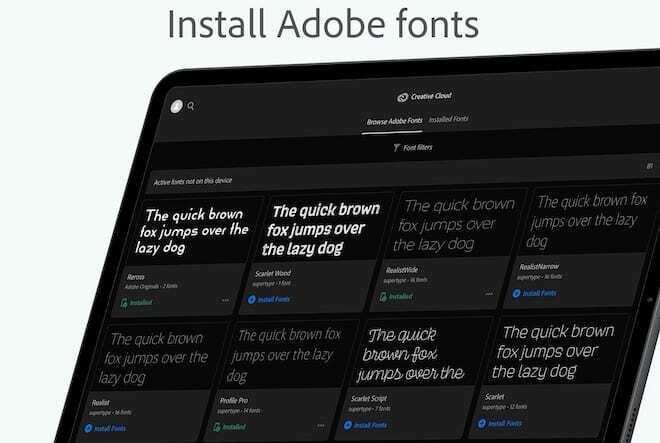
Apropos Drittentwickler: Adobe hat kürzlich ein neues Update für seine Creative Cloud-App veröffentlicht, mit dem Benutzer die neue Funktion für benutzerdefinierte Schriftarten ernsthaft nutzen können.
Konkret können Benutzer mit der Creative Cloud-App jetzt Schriftarten aus der Adobe Font-Datenbank auf ihren iPhones oder iPads installieren. Das ist eine große Sache, wenn man bedenkt, wie viele Schriftarten es gibt.
Es gibt mehr als 17.000 Schriftarten auf Adobe Fonts, aber wie zu erwarten, benötigen Sie ein Creative Cloud-Abonnement, um darauf zuzugreifen.
Aber seien Sie nicht enttäuscht. Adobe hat tatsächlich 1.300 dieser Schriftarten für alle iOS 13- oder iPadOS-Benutzer verfügbar gemacht.
Die Creative Cloud-App selbst wird auch jedem Creative Cloud-Benutzer dringend empfohlen, da sie eine einfache Organisation von Projekten über den Adobe Cloud-Speicher bietet. Aber selbst wenn Sie es nicht sind, lohnt sich ein Download nur für die kostenlosen Schriftarten.
Andere Optionen
Während das Update der Adobe Creative Cloud-App einige Aufmerksamkeit in den Medien erregte, gibt es tatsächlich einige andere Apps von Drittanbietern, mit denen Sie benutzerdefinierte Schriftarten installieren können.
Wir sprechen nicht über die schäbigen Workaround-Apps. Dies sind Apps, die vollständig mit der benutzerdefinierten Schriftart-API von Apple kompatibel sind.
Für die Zwecke dieses Artikels verwenden wir Creative Cloud. Aber wenn Sie ein Designer, Typ-Nerd oder jemand sind, der nur benutzerdefinierte Schriftarten verwenden möchte, empfehlen wir Ihnen, andere Apps wie Font Diner zu überprüfen.
Verwenden von benutzerdefinierten Schriftarten in iOS 13 und iPadOS
Nun, da Sie mit den Fähigkeiten und Einschränkungen der benutzerdefinierten Schriftartenfunktion vertraut sind, erfahren Sie hier, wie Sie benutzerdefinierte Schriftarten auf Ihrem iPhone oder iPad installieren und verwenden.
Installieren und Verwalten von benutzerdefinierten Schriftarten
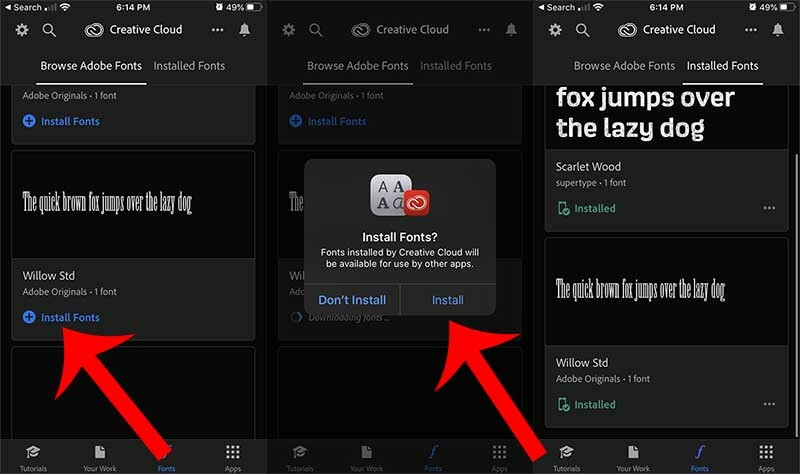
Wie bereits erwähnt, verwenden wir für die Zwecke dieses Artikels Adobe Creative Cloud. Das liegt an dem Ruf von Adobe und der Qualität der verfügbaren Schriftarten.
Denken Sie daran, dass Sie ein Adobe-Konto erstellen müssen, um auf die 1.300 kostenlosen Schriftarten zuzugreifen. Aber Sie müssen nichts mehr bezahlen, um diese zu erhalten. Ein Creative Cloud-Abonnement ist nur erforderlich, wenn Sie den vollständigen Katalog von 17.000 möchten.
- Laden Sie die Adobe Creative Cloud-App aus dem App Store auf Ihr iPhone oder iPad herunter.
- Melden Sie sich an oder erstellen Sie ein kostenloses Adobe-Konto.
- Tippen Sie in der unteren Menüleiste auf die Schaltfläche Schriftarten, um die Registerkarte Schriftarten zu öffnen.
- Von hier aus können Sie die vollständige Liste der verfügbaren Schriftarten durchsuchen (entweder kostenlos oder kostenpflichtig).
- Um eine Schriftart zu installieren, tippen Sie einfach auf Schriftarten installieren.
- Bestätigen Sie den iOS-Dialog, indem Sie auf Installieren tippen.
In der Adobe Creative Cloud-App können Sie auch auf die Registerkarte Installierte Schriftarten tippen, um die zuvor heruntergeladenen Schriftarten zu durchsuchen.
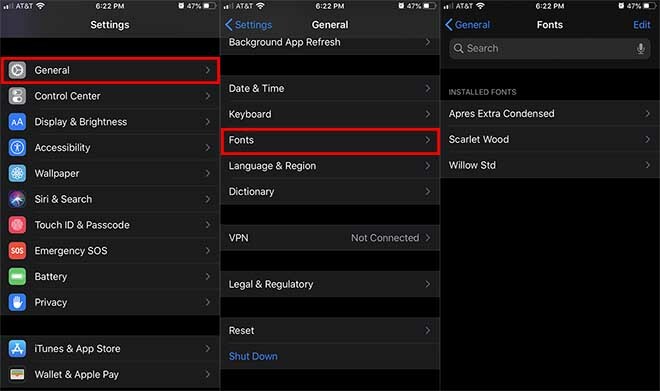
Sie können Ihre Schriftarten auch verwalten und löschen, wenn Sie möchten, indem Sie zu Einstellungen —> Allgemein —> Schriftarten gehen.
Wo können Sie benutzerdefinierte Schriftarten verwenden?
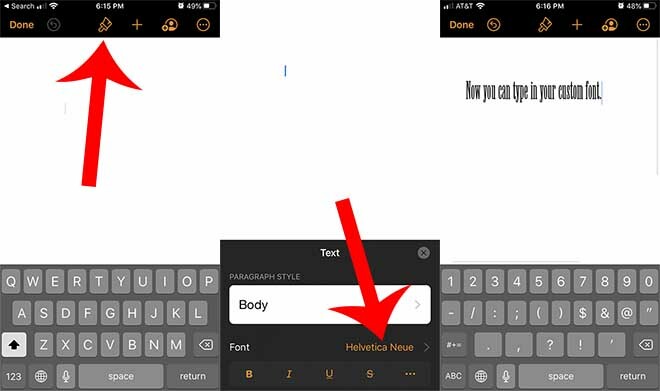
Hier ist die Sache mit benutzerdefinierten Schriftarten in iOS 13 und iPadOS: Sie können sie derzeit an vielen Stellen nicht verwenden. Aber das wird sich wahrscheinlich im Laufe der Zeit ändern.
Während Apps wie Notes oder Mail technisch mit benutzerdefinierten Schriftarten kompatibel sein sollten, werden sie derzeit nicht in der neuesten Version von iPadOS oder iOS 13 aufgefüllt.
Das ist wahrscheinlich ein Fehler oder ein Versehen von Apple. Wissen Sie nur, dass das Unternehmen im Laufe der Zeit wahrscheinlich eine breitere Unterstützung für benutzerdefinierte Schriftarten in seinen eigenen nativen Apps einführen wird. Auch Drittentwickler, insbesondere im Designbereich, werden wahrscheinlich dasselbe tun.
In der Zwischenzeit können Sie sie gut testen, indem Sie sie mit Apples eigenen iWork-Apps verwenden. Dazu gehören Pages, Keynotes und Numbers.
Hier ist ein Beispiel.
- Laden Sie eine iWork-App wie Pages oder Keynote herunter, falls Sie dies noch nicht getan haben.
- Erstellen Sie ein neues Dokument.
- Tippen Sie auf das Pinselsymbol in der oberen Menüleiste.
- Tippen Sie auf die aufgelistete Schriftart in der Nähe der Überschrift Schriftart.
- Scrollen Sie nach unten und suchen Sie nach der Schriftart, die Sie heruntergeladen und installiert haben.
Verwenden Sie benutzerdefinierte Schriftarten auf Ihrem iPad? Auf welche Probleme stoßen Sie bei der Verwendung benutzerdefinierter Schriftarten? Wie kann Apple die benutzerdefinierten Schriftarten für Benutzer verbessern?

Mike ist ein freiberuflicher Journalist aus San Diego, Kalifornien.
Während er sich hauptsächlich mit Apple und Verbrauchertechnologie befasst, hat er in der Vergangenheit Erfahrung mit dem Schreiben über öffentliche Sicherheit, Kommunalverwaltung und Bildung für eine Vielzahl von Publikationen.
Er hat im Journalismus einige Hüte getragen, darunter Schriftsteller, Redakteur und Nachrichtendesigner.